Wprowadzenie
Dla wielu użytkowników Windows 10 funkcja ‘News and Interests’ na pasku zadań wzbudziła własne zainteresowanie. Wprowadzona przez Microsoft, ta widżet oferuje szybki dostęp do spersonalizowanych wiadomości, aktualizacji pogodowych i więcej. Jednak nie każdy cieszy się z jej obecności, nazywając ją rozproszeniem uwagi lub niepotrzebnym bałaganem. Na szczęście jej wyłączenie jest proste. Ten przewodnik przeprowadzi Cię przez proces usprawniania paska zadań, wyłączania ‘News and Interests’, pomagając osiągnąć bardziej skoncentrowane i efektywne środowisko pracy.
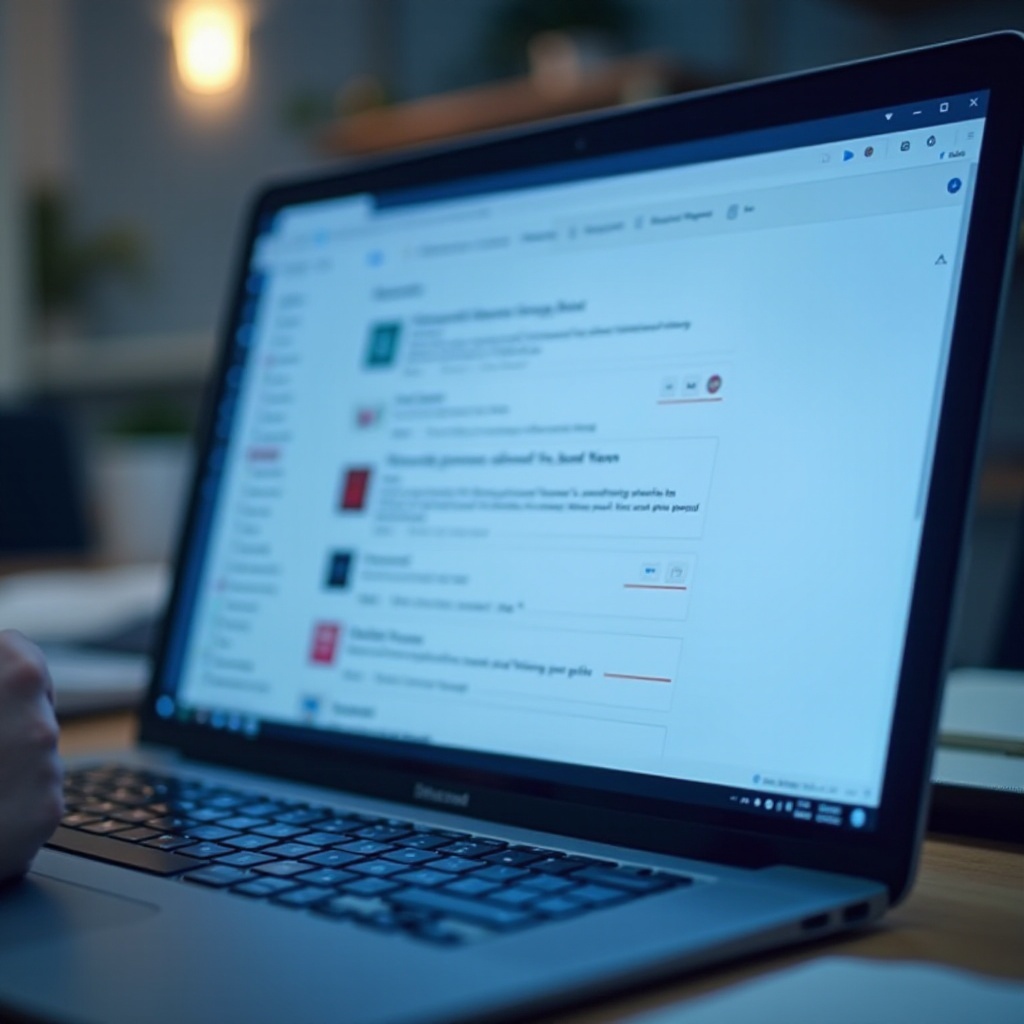
Zrozumienie ‘News and Interests’ na Windows 10
Funkcja ‘News and Interests’ w Windows 10 działa jako zintegrowana widżet na pasku zadań, zaprojektowana do dostarczania fragmentów dynamicznej zawartości, takich jak nagłówki wiadomości, prognozy pogody, wyniki sportowe i aktualizacje giełdowe. Analizując Twoje zainteresowania i nawyki przeglądania, Microsoft tworzy spersonalizowany kanał wiadomości dostępny na wyciągnięcie ręki. Choć ta wygoda przemawia do niektórych, pozwalając im pozostawać na bieżąco bez wysiłku, inni mogą uznać to za nachalne lub niepotrzebne, zwłaszcza kiedy preferują inne źródła informacji. Zrozumienie celu tej funkcji pomoże w podjęciu decyzji, czy jest ona korzystna czy przeszkadza w doświadczeniu paska zadań.
Powody wyłączenia ‘News and Interests’
Wyłączenie funkcji ‘News and Interests’ oferuje kilka korzyści:
-
Zmniejszenie bałaganu: Pasek zadań zajmuje cenną przestrzeń na pulpicie. Minimalistyczni użytkownicy często wolą uproszczony widok bez dodatkowych widżetów.
-
Zmniejszenie rozproszenia uwagi: Ciągłe aktualizacje i powiadomienia mogą odciągać uwagę od pracy lub ważnych zadań. Wyłączenie widżetu sprzyja bardziej skoncentrowanemu środowisku.
-
Poprawa wydajności systemu: Chociaż w mniejszym stopniu, niektórzy użytkownicy zgłaszają, że eliminacja niepotrzebnych funkcji może lekko zwiększyć wydajność systemu, zwłaszcza na starszych urządzeniach.
Zrozumienie tych zalet, wyłączenie tej funkcji zwiększa produktywność i poprawia ogólne doświadczenie z Windows 10.

Krok po kroku: jak wyłączyć ‘News and Interests’
Jeśli zdecydujesz, że ten widżet nie jest dla Ciebie, wykonaj te kroki, aby wyłączyć ‘News and Interests’:
Dostęp do ustawień paska zadań
- Kliknij prawym przyciskiem myszy na pustym miejscu na pasku zadań.
- Pojawi się menu kontekstowe. Najedź myszą na ‘News and Interests’.
Wyłączanie funkcji
- W podmenu, które się pojawi, wybierz ‘Wyłącz’.
- Widżet natychmiast zniknie z paska zadań.
Weryfikacja zmian
- Aby potwierdzić zmiany, sprawdź pasek zadań. Widżet ‘News and Interests’ nie powinien być już widoczny.
- Jeśli nadal jest widoczny, spróbuj ponownie uruchomić komputer, aby upewnić się, że ustawienia zostały w pełni zastosowane.
Postępując zgodnie z tymi prostymi krokami, możesz oczyścić pasek zadań dla bardziej zorganizowanego wyglądu.
Alternatywne opcje personalizacji ‘News and Interests’
Jeśli całkowite wyłączenie widżetu nie spełnia Twoich potrzeb, dostępne są opcje personalizacji:
Dostosowanie preferencji zawartości
- Kliknij na widżet ‘News and Interests’.
- Przejdź do opcji ‘Zarządzaj zainteresowaniami’.
- Tutaj możesz wybrać lub odznaczyć tematy zainteresowań, dostosowując zawartość do swoich preferencji.
Minimalizowanie bałaganu na pasku zadań
Dla tych, którzy decydują się zachować funkcję, ale chcą, aby była mniej widoczna:
- Kliknij prawym przyciskiem myszy na pasku zadań.
- Najeżdżając na ‘News and Interests,’ wybierz opcję ‘Pokaż tylko ikonę’.
- Ta czynność zredukuje ją do mniejszej ikony, minimalizując jej intruzyjność.
Dostosowując te ustawienia, zachowasz korzyści z widżetu w formacie, który lepiej odpowiada Twoim potrzebom w przestrzeni roboczej.
Rozwiązywanie typowych problemów z ‘News and Interests’
Użytkownicy mogą napotkać problemy przy zarządzaniu funkcją ‘News and Interests’. Typowe problemy to:
- Widżet nie aktualizuje się: Upewnij się, że Twoje połączenie z internetem jest stabilne, ponieważ ponowne uruchomienie często rozwiązuje ten problem.
- Funkcja zaginiona lub nie działa: Upewnij się, że Windows 10 jest aktualny, ponieważ ta funkcja jest dostępna od wersji 1909.
- Zmiany nie są stosowane: Jeśli modyfikacje nie zapisują się, rozważ wylogowanie się i ponowne zalogowanie do konta Microsoft.
Rozwiązanie tych problemów może przywrócić lub ulepszyć funkcjonalność, zapewniając płynne korzystanie z widżetu.
Jak ponownie włączyć ‘News and Interests’, jeśli zajdzie potrzeba
Jeśli stwierdzisz, że brakuje Ci widżetu:
- Kliknij prawym przyciskiem myszy na pasku zadań.
- Najeżdżając na ‘News and Interests’.
- Wybierz opcję ‘Pokaż ikonę i tekst’ lub ‘Pokaż tylko ikonę’, aby przywrócić ją z powrotem.
Te kroki pozwalają na włączanie i wyłączanie funkcji, oferując elastyczność w dostosowaniu do aktualnych potrzeb.

Podsumowanie
Widżet ‘News and Interests’ na Windows 10 może być zarówno pomocnym narzędziem, jak i przeszkodą, w zależności od osobistych preferencji. Niezależnie od tego, czy zdecydujesz się go wyłączyć, czy dostosować ustawienia do optymalnego użytku, personalizacja tych funkcji zwiększa produktywność paska zadań i przyjemność. Pamiętaj, że personalizacja środowiska pulpitu zapewnia najlepsze wsparcie dla Twojego przepływu pracy.
Najczęściej Zadawane Pytania
Czy wyłączenie ‘Wiadomości i Zainteresowania’ wpływa na wydajność systemu?
Wyłączenie widżetu może nieznacznie poprawić wydajność poprzez zmniejszenie liczby procesów w tle, ale efekt jest zazwyczaj minimalny na nowoczesnych systemach.
Czy mogę dostosować wyświetlaną treść w ‘Wiadomościach i Zainteresowaniach’ bez wyłączania jej?
Tak, możesz łatwo dostosować swoje preferencje dotyczące treści, uzyskując dostęp do opcji ‘Zarządzaj Zainteresowaniami’ w widżecie.
Czy ‘Wiadomości i Zainteresowania’ są dostępne w wersjach Windowsa 10 sprzed 2024 roku?
Tak, funkcja jest dostępna począwszy od Windows 10, build 1909, wydanego pod koniec 2019 roku, tak więc użytkownicy nowszych wersji powinni mieć do niej dostęp.
